Inhoudsopgave
De Windows 10 KB4056892 update, patcht de problemen met Meltdown en Spectre CPU kwetsbaarheden die chips van Intel, AMD en ARM aantasten. Maar in de meeste gevallen slaagt de Windows 10 Update KB4056892 er niet in om te installeren met BSOD fout 0x800f0845 of veroorzaakt het vastlopen van de PC.
na de installatie en om in een niet-opstartbare toestand te komen.

In deze handleiding vindt u gedetailleerde instructies over hoe u problemen met de installatie van de KB4056892-update op Windows 10 kunt oplossen.
Hoe te repareren: Windows 10 Update KB4056892 slaagt er niet in te installeren met BSOD-fout 0x800f0845
Geval A. Als u zich kunt aanmelden bij Windows (Windows start normaal).
- Methode 1. Installeer de KB4073290 Update.Methode 2. Start de 'TrustedInstaller' voordat u de KB4056892 update installeert.Methode 3. Voorkom dat de update KB4056892 wordt geïnstalleerd.Methode 4. Herstel Windows 10 met een in-place Upgrade.Methode 5. Schakel Windows 10 Updates uit.
Geval B. Als u zich niet kunt aanmelden bij Windows (Windows kan niet starten).
- Methode 5. Herstel uw systeem naar een vorige werkende staat.Methode 6. Deïnstalleer KB4056892 met behulp van de opdrachtprompt en DISM tool.
Geval A. Als u zich kunt aanmelden bij Windows (Windows start normaal).
– Als uw computer normaal opstart en u zich in Windows kunt aanmelden, volg dan de onderstaande methoden om problemen met de Windows 10 KB4056892 Update op te lossen.
Methode 1. Installeer de KB4073290 Update.
- Als de KB4056892 update is nog niet geïnstalleerd download en installeer dan de KB4073290 Cumulatieve update die problemen met de KB4056892 oplost.
- Als de KB4056892 update heeft al geïnstalleerd op uw systeem, dan:
1. Ga naar Instellingen -> Update en beveiliging en klik op Bekijk de geïnstalleerde updategeschiedenis .
2. Klik op Updates verwijderen .
3. Markeer de KB4056892 bijwerken en klik op Verwijder .
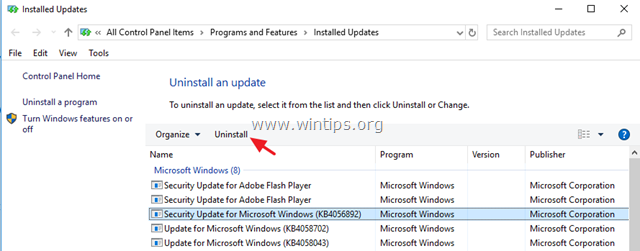
4. Na het verwijderen van de KB4056892 update, download en installeer de KB4073290 Cumulatieve update.
Methode 2. Start de 'TrustedInstaller' voordat u de KB4056892 update installeert.
1. Open opdrachtprompt als administrator. Om dat te doen:
1. Typ in het zoekvak: cmd or opdrachtprompt
2. Klik met de rechtermuisknop op de opdrachtprompt (resultaat) en selecteer Uitvoeren als beheerder .
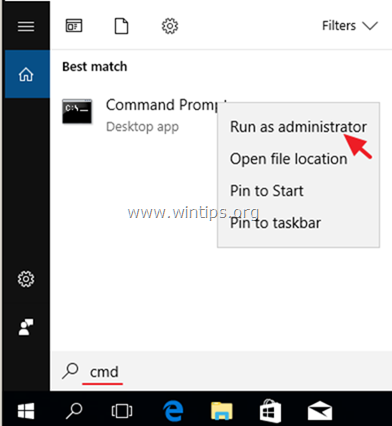
2. Typ in de opdrachtprompt het volgende commando en druk op Enter:
- SC config trustedinstaller start=auto
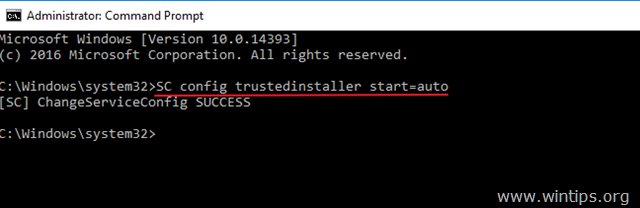
3. Sluit de opdrachtprompt en Herstart uw PC.
4. Ga na het opnieuw opstarten naar Instellingen > Update & Veiligheid en controleer en installeer alle beschikbare updates.
Methode 3. Voorkom dat de update KB4056892 wordt geïnstalleerd.
De tweede methode om problemen met de installatie van de KB4056892 update op te lossen, is om de installatie van KB4056892 op de PC te blokkeren. Om dat te doen:
1. Navigeer naar deze link: https://support.microsoft.com/en-us/kb/3073930
2. Scroll naar beneden en klik op Download nu het "Toon of verberg updates" probleemoplosser pakket link en Sla het bestand naar uw computer. *
Opmerkingen: Aangezien Microsoft de tool van zijn ondersteuningspagina heeft verwijderd, kunt u hem downloaden van MajorGeeks.

3. Voer het gedownloade bestand uit en klik op Volgende op het eerste scherm.
4. Klik dan op Verberg updates .
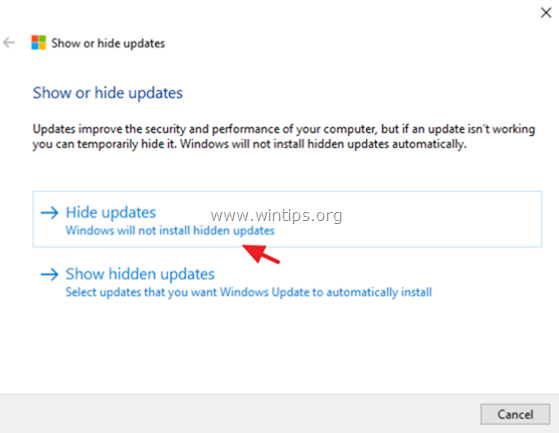
5. Selecteer de KB4056892 en klik op Volgende .
6. Sluit de "Show Hide updates" utility.
7. Ga tenslotte verder en installeer de KB4073290 Cumulatieve update.
Methode 4. Windows 10 repareren met een in-place Upgrade.
Een andere methode die meestal werkt, om Windows 10 update problemen op te lossen, is het uitvoeren van een Windows 10 Repair-Upgrade, door gebruik te maken van de Media Creation tool om een ISO of een USB Windows 10 installatie media te maken. Volg voor die taak de gedetailleerde instructies op dit artikel: Hoe Windows 10 repareren.
Methode 5. Windows 10 Updates uitschakelen.
De laatste methode om problemen met de installatie van de KB4056892-update in Windows 10 te voorkomen, is om de Windows Update-service volledig uit te schakelen, totdat Microsoft een fix voor het probleem uitbrengt. Om dat te doen:
1. Druk tegelijkertijd op de Windows  + R toetsen om run command box te openen.
+ R toetsen om run command box te openen.
2 Typ in het run commando vak: services.msc en druk op Kom binnen.
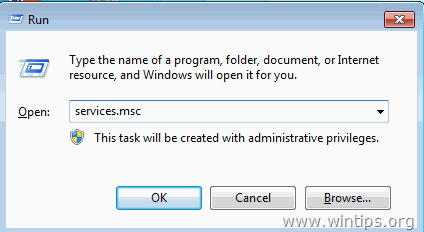
3. Klik rechts op Windows Update dienst en selecteer Eigenschappen .
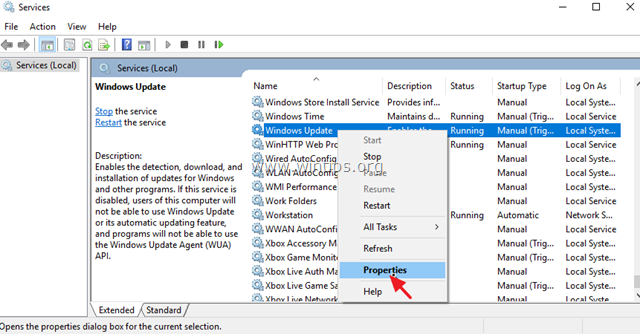
4. Stel de Type opstart naar Uitgeschakeld en klik op OK.
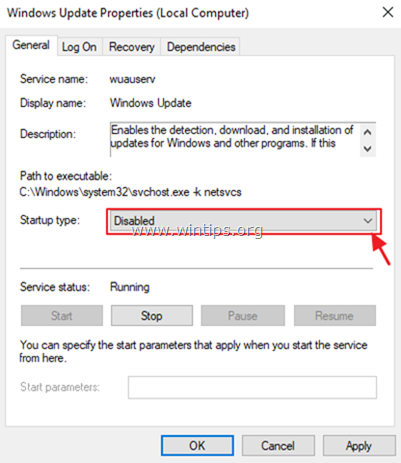
5. Herstart uw computer.
Geval B. Als u zich niet kunt aanmelden bij Windows (Windows kan niet starten).
- Als Windows niet normaal opstart en u zich niet kunt aanmelden bij Windows, dan moet u uw pc opstarten vanaf een USB of DVD Windows installatiemedia,* om de installatieproblemen van de KB4056892 update op Windows 10 op te lossen.
Opmerking: Als u geen Windows installatiemedium bezit, kunt u er een aanmaken (vanaf een andere werkende computer), door de instructies in deze artikelen te volgen:
- Hoe maak je een opstartbaar Windows 10 DVD-installatiemedium.Hoe maak je een opstartbaar Windows 10 USB-installatiemedium.
Methode 5. Herstel uw systeem naar een vorige werkende staat.
1. Start uw computer op vanaf de Windows 10 installatiemedia.
2. Klik in het Windows Taalinstelling scherm op Volgende en klik dan op Repareer uw computer.
3. Klik dan op Problemen oplossen -> Systeemherstel .
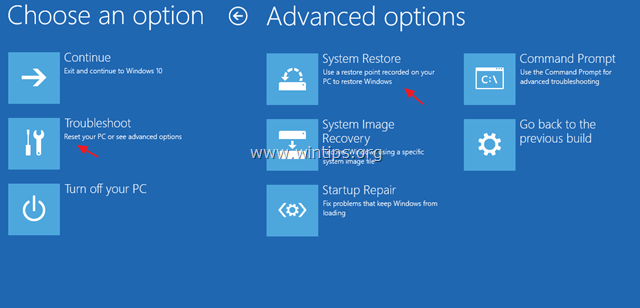
4. In het scherm Systeemherstel (1e) klikt u op Volgende .
5. Selecteer een vorig herstelpunt en klik op Volgende.
6. Klik dan op Afwerking (en Ja om uw beslissing te bevestigen) om uw systeem te herstellen op de geselecteerde datum (herstelpunt).
7. Wacht nu tot het herstelproces is voltooid. Tijdens het herstelproces zal uw computer verschillende keren opnieuw opstarten en als het klaar is, zou u zonder problemen in Windows moeten komen.
8. Na het herstellen van uw systeem, gaat u verder en installeert u de KB4073290 Cumulatieve update.
Methode 6. Verwijder KB4056892 met behulp van de opdrachtprompt en DISM-tool.
1. Start uw computer op vanaf de Windows 10 installatiemedia.
2. In het Windows taalinstelscherm drukt u op SHIFT + F10 om de opdrachtprompt te openen, of klik op Volgende –> Uw computer repareren -> Problemen oplossen -> Geavanceerde opties -> Opdrachtprompt .
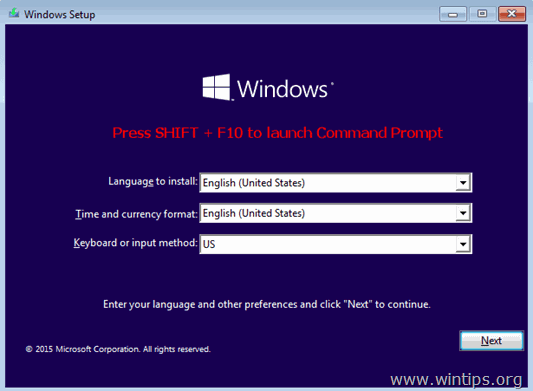
3. Typ in het opdrachtpromptvenster het volgende commando en druk op Ga naar om alle beschikbare stations op uw systeem te bekijken:
- wmic logicaldisk get name
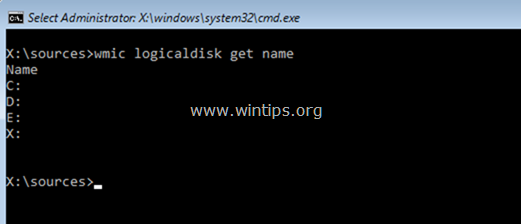
4. Onderzoek nu met het commando "DIR " de inhoud van alle vermelde stations (behalve station X:), om na te gaan welk station de map "Windows" bevat (bijv. "dir C:") *.
- dir C:
Opmerking: Het bovenstaande commando toont een lijst van de mappen op station C:
- Als u de map "Windows" ziet, ga dan door naar de volgende stap.
- Als u de map "Windows" niet kunt zien op station C:, ga dan naar het volgende station op de lijst (bijv. dir D:, dir E:, enz.), totdat u weet welk station de map "Windows" bevat.
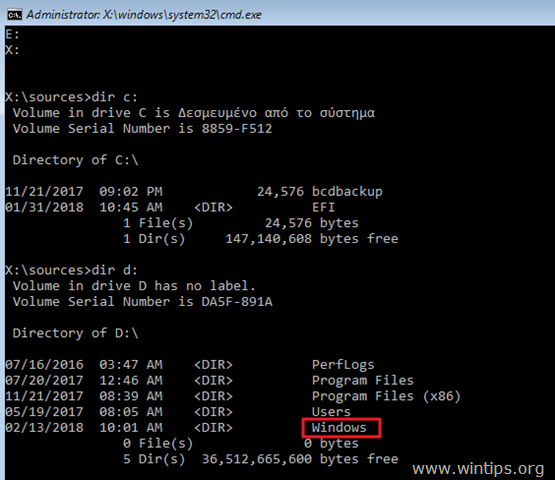
5. Wanneer u het station met de map "Windows" vindt, navigeert u naar dat station door de stationsletter in te typen. In dit voorbeeld bevindt de map "Windows" zich op station "D:", dus we moeten typen:
- D:
6. Geef tenslotte deze opdracht om de KB4056892 update te verwijderen: *
- dism /image:D:¿Remove-Package /PackageName:Package_for_RollupFix~31bf3856ad364e35~amd64~16299.192.1.9
Opmerking: Wijzig de stationsletter "D" in het bovenstaande commando naargelang uw geval.
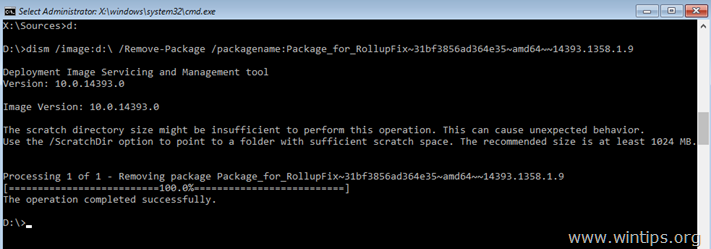
7. Wanneer de operatie met succes is voltooid,* sluit u het opdrachtpromptvenster en start u de computer opnieuw op.
Opmerking: Indien u een foutmelding krijgt (bv. "Error 5, Access is Denied 0x80070005"), geef dan het bovenstaande DISM-commando opnieuw.
8. Ga na het inloggen verder en installeer de KB4073290 Cumulatieve update.
Dat is het! Welke methode werkte voor jou?
Laat me weten of deze gids je heeft geholpen door een reactie achter te laten over je ervaring. Like en deel deze gids om anderen te helpen.

Andy Davis
De blog van een systeembeheerder over Windows





